Top 5 adressebogs-apps til Android i 2023
De 5 bedste adressebogs-apps til Android i 2023 Hvis du er træt af at miste kontaktoplysninger eller kæmper med at holde din adressebog organiseret, …
Læs artikel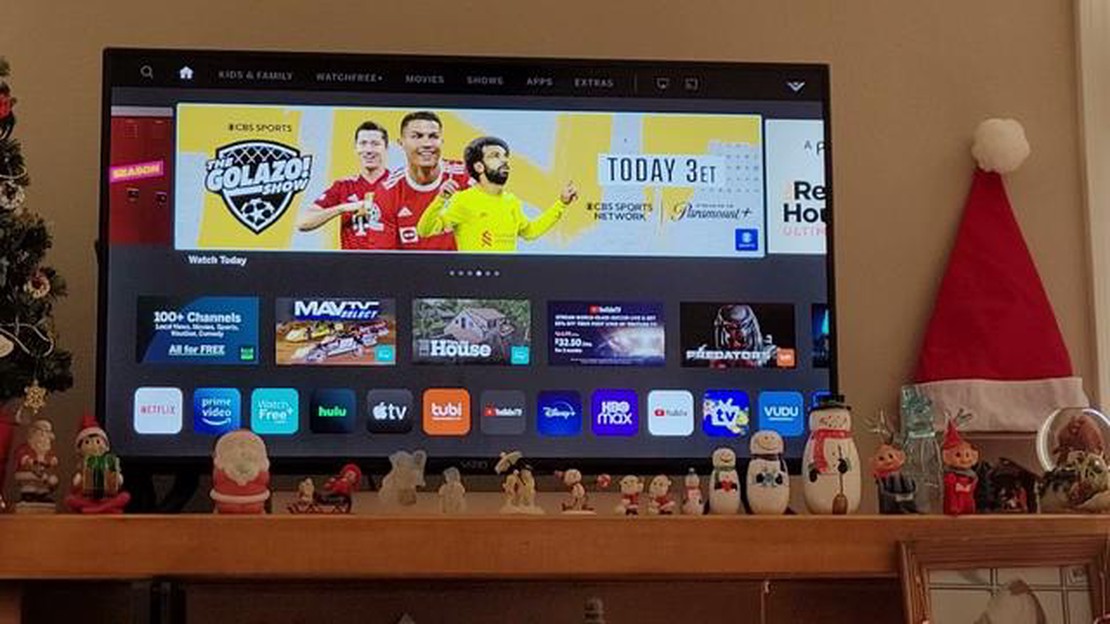
Hvis du ejer et Vizio TV, har du måske bemærket, at det med tiden begynder at blive langsommere og mindre responsivt. Det kan være frustrerende, især når du prøver at streame dine yndlingsserier eller film. En af grundene til denne langsomme ydeevne kan være en ophobning af cache på dit tv.
Cache er midlertidige data, der gemmes på din enhed for at hjælpe med at fremskynde processer og forbedre ydeevnen. Men med tiden kan denne cache blive oppustet og begynde at gøre dit tv langsommere. At rydde cachen på dit Vizio TV er en enkel, men effektiv måde at booste dets ydeevne og få det til at køre problemfrit igen.
Der er et par forskellige metoder, du kan bruge til at rydde cachen på dit Vizio TV, afhængigt af model og operativsystem. En af de nemmeste metoder er at bruge den indbyggede Clear Memory-funktion. Denne funktion findes normalt i tv’ets indstillingsmenu og kan tilgås med blot et par enkle trin.
En anden metode er at udføre en strømcyklus på dit Vizio TV. Det indebærer at slukke for tv’et, tage stikket ud af stikkontakten, vente et par minutter og derefter sætte stikket i igen og tænde for det. Dette kan hjælpe med at rydde eventuelle midlertidige filer og opdatere systemet, hvilket effektivt rydder cachen.
Ved regelmæssigt at rydde cachen på dit Vizio TV kan du sikre, at det fortsætter med at yde sit bedste og give dig en jævn og behagelig seeroplevelse.
At rydde cachen på dit Vizio TV er en vigtig vedligeholdelsesopgave, der kan hjælpe med at forbedre din enheds ydeevne og funktionalitet. Her er nogle grunde til, at det er vigtigt at rydde cachen:
Overordnet set er det at rydde cachen på dit Vizio TV en enkel, men effektiv måde at opretholde optimal ydeevne og sikre en problemfri brugeroplevelse. Det kan hjælpe med at løse app-problemer, frigøre lagerplads og beskytte dit privatliv. Ved at gøre cache-tømning til en del af din regelmæssige tv-vedligeholdelsesrutine, kan du nyde en problemfri og problemfri underholdningsoplevelse på dit Vizio TV.
At rydde cachen på dit Vizio TV kan give flere fordele, herunder:
Alt i alt er det at rydde cachen på dit Vizio TV en enkel og effektiv måde at opretholde optimal ydeevne og forbedre din seeroplevelse.
Læs også: De bedste metoder til at blokere annoncer på Crunchyroll i 2023 Din guide
Hvis du oplever problemer med ydeevnen eller har problemer med apps på dit Vizio TV, kan det hjælpe at rydde cachen. Følg disse trinvise instruktioner for at rydde cachen på dit Vizio TV:
Når du har fulgt disse trin, bør cachen på dit Vizio TV være ryddet, hvilket kan hjælpe med at forbedre dets ydeevne og løse eventuelle problemer, du oplevede. Det anbefales at rydde cachen med jævne mellemrum for at sikre, at dit tv og dine apps fungerer problemfrit.
Bemærk: Rydning af cachen på dit Vizio TV sletter ikke nogen personlige data eller indstillinger. Det sletter kun midlertidige filer, der kan forårsage problemer med ydeevnen.
Fordele ved at rydde cachen på Vizio TV
Læs også: Lær at løse problemer med nedbrud i COD Modern Warfare (2019) på PC
| Fordele | Forbedret ydeevne for apps | Forbedret hastighed og reaktionsevne | Potentiel løsning af app-relaterede problemer | Frigør lagerplads
Afslutningsvis kan det at rydde cachen på dit Vizio TV hjælpe med at optimere dets ydeevne og løse app-relaterede problemer. Følg den trinvise vejledning ovenfor for at rydde cachen på dit Vizio TV og nyde en mere jævn seeroplevelse.
Rydning af cachen på dit Vizio TV kan hjælpe med at forbedre dets ydeevne ved at fjerne midlertidige filer og data, der kan gøre det langsommere. Det kan også løse problemer som frysning eller træghed.
Der er ingen fast frekvens for tømning af cachen på dit Vizio TV. Det afhænger virkelig af, hvor ofte du bruger tv’et, og hvor ofte du oplever problemer med ydeevnen. Hvis du bemærker, at dit tv kører langsommere end normalt eller oplever problemer, kan det være en god idé at rydde cachen.
Når du rydder cachen på dit Vizio TV, slettes alle midlertidige filer, data og cookies, der er gemt i cachen. Det kan frigøre lagerplads og forbedre dit tv’s generelle ydeevne.
Nej, hvis du rydder cachen på dit Vizio TV, slettes dine gemte indstillinger og præferencer ikke. Det fjerner kun midlertidige filer og data, der ikke længere er nødvendige.
Ja, du kan rydde cachen på dit Vizio TV uden at nulstille det til fabriksindstillingerne. Processen til at rydde cachen er adskilt fra at nulstille tv’et til fabriksindstillingerne.
Det kan være nødvendigt at rydde cachen på dit Vizio TV, hvis du oplever problemer med apps, eller hvis TV’et kører langsomt. Tømning af cachen kan hjælpe med at løse disse problemer og forbedre dit tv’s generelle ydeevne.
De 5 bedste adressebogs-apps til Android i 2023 Hvis du er træt af at miste kontaktoplysninger eller kæmper med at holde din adressebog organiseret, …
Læs artikelBrug en studentereksamen til at komme ind i teknologisektoren Tech-sektoren, herunder udvikling af mobilapps, er et af de mest dynamiske områder i …
Læs artikelSådan løser du, at Cortana ikke fungerer i Windows 10 Hvis du oplever problemer med, at Cortana ikke virker på din Windows 10-computer, er du ikke …
Læs artikelSådan bruger du et tastatur eller en mus på PS4 | NY & opdateret i 2023 Hvis du er en ivrig gamer, ved du, hvor vigtigt det er at have de rigtige …
Læs artikelSådan opretter du yahoo-mail uden et telefonnummer. At oprette en Yahoo-mail uden at skulle oplyse et telefonnummer kan være nyttigt i mange tilfælde. …
Læs artikelSådan løser du problemet med, at Bose Sport Open Earbuds ikke tænder Hvis du oplever problemer med, at dine Bose Sport Open Earbuds ikke tænder, kan …
Læs artikel